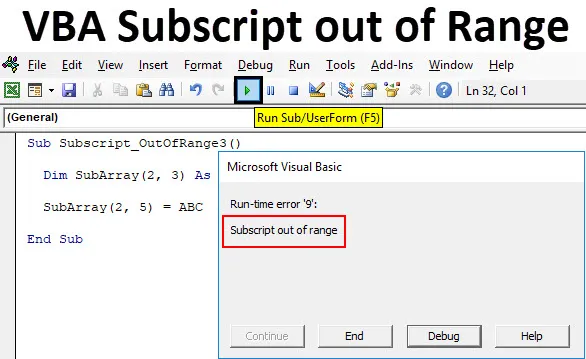
Dolný index Excel VBA je mimo rozsahu
VBA dolný index mimo rozsahu alebo väčšinou vie, že chyba runtime 9 sa stane, keď vyberieme takú bunku alebo hárok alebo zošit, ktoré skutočne nepatria do rozsahu alebo kritérií definovaných v Exceli. Je to ako by sme vybrali rozsah 100 buniek alebo stĺpec a vyvolali sme hodnoty uložené v 120 bunkách toho istého stĺpca. Čo znamená, že ideme mimo rozsah, aby sme vybrali a vyvolali hodnoty, ktoré nie sú v našich definovaných kritériách. Ak dôjde k takejto situácii, pri kompilácii alebo spustení kódu sa zobrazí správa „Chyba pri spustení 9“. Chybové hlásenie VBA Subscript mimo Range nás vedie k náprave chyby, ktorá súvisí s rozsahom, ktorý sme vybrali v programe Excel.
Príklad dolára Excel VBA mimo rozsahu
Nižšie sú uvedené rôzne príklady VBA indexu mimo rozsah v Exceli.
Tento index VBA si môžete stiahnuť mimo šablónu rozsahu Excel tu - VBA index z rozsahu šablóny ExceluDolný index VBA je mimo rozsahu - príklad č. 1
Najprv zvážime jednoduchý príklad. Z tohto dôvodu musíme ísť do okien VBA a pridať nový modul tak, že prejdeme na možnosť Vložiť ponuku, ako je uvedené nižšie.
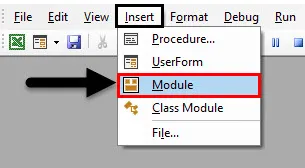
Dostaneme biele prázdne okno modulu. Tu musíme urobiť prácu s kódovaním.
Teraz napíšte podkategóriu vykonanej funkcie, pre najlepšiu prax ponechajte názov funkcie v podkategórii, ako sme to urobili tu pre index VBA mimo rozsahu.
kód:
Sub Subscript_OutOfRange1 () End Sub
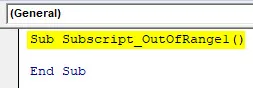
V exceli máme iba jeden hárok s názvom „Hárok1“, ako je to znázornené nižšie.
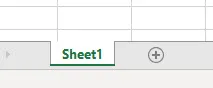
Ale napíšeme kód, aby sme vybrali hárok, ktorý sa ešte nepridá a uvidíme, čo sa stane.
Teraz prejdite do okna VBA a napíšte Tabuľky (2), po ktorých nasleduje funkcia Vybrať, ako je uvedené nižšie. Čo znamená, že vyberieme Sekvenciu hárku 2. pozície pomocou funkcie Select.
kód:
Podpoložka Subskript_OutOfRange1 () () (2) .Vyberte End Sub
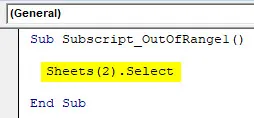
Teraz zostavte kompletný kód alebo ho krok za krokom zistite, ktorá časť kódu je chyba. Keďže máme iba jeden riadok kódu, môžeme ho priamo spustiť kliknutím na tlačidlo prehrávania pod panelom s ponukami. Vo VBA sa zobrazí chybová správa „ Chyba runtime 9, dolný index je mimo rozsahu “, ako je to znázornené nižšie.
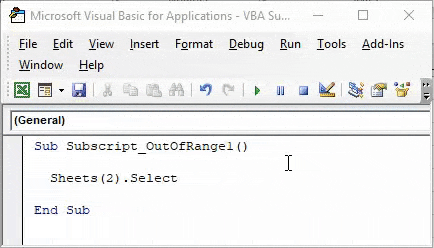
To ukazuje, že sa snažíme vybrať tú tabuľku, ktorá neexistuje. Ak pridáme nový hárok alebo zmeníme postupnosť hárkov v kóde z 2. na 1., môžeme mať úspešný chod kódu. Pridajme ďalší hárok a uvidíme, čo sa stane.
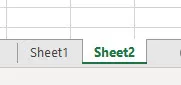
Teraz znova spustite kód. A keďže sme nevideli žiadnu chybu, znamená to, že náš kód dokončí úspešný chod.
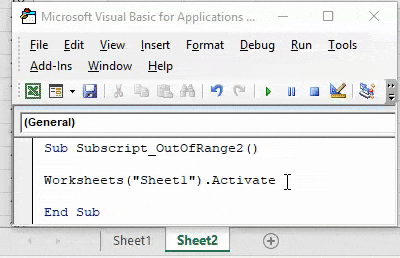
Dolný index VBA je mimo rozsahu - príklad č. 2
V ďalšom príklade znova uvidíme jednoduchý kód aktivácie pracovného hárka. Z tohto dôvodu napíšeme kód. Začnite písať podkategóriu v mene vykonávanej funkcie alebo v akomkoľvek inom názve, ako je uvedené nižšie.
kód:
Sub Subscript_OutOfRange2 () End Sub
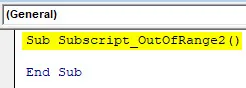
Teraz pomocou pracovného hárka aktivujeme hárok 1, ako je znázornené nižšie.
kód:
Sub Subscript_OutOfRange2 () Pracovné hárky ("List1"). Aktivácia End Sub
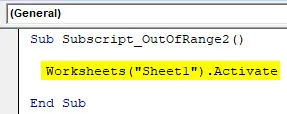
Teraz zostavte kompletný kód a spustite ho. Všimneme si, že sa nezobrazilo žiadne chybové hlásenie, čo znamená, že beh kódu je úspešný. Teraz vložme medzeru medzi „List 1“
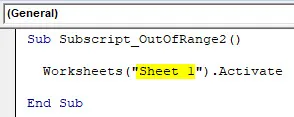
Znova zostavte a spustite kód.
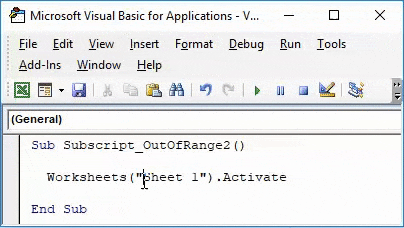
Ako vidíme vyššie, aj keď náš úplný postup a spôsob písania kódu je správny, v liste s názvom „List 1“ sme použili správny názov listu. Ktoré v skutočnosti medzi priestorom „List1“ nemajú medzeru.
To ukazuje, že stále existuje pravdepodobnosť, že sa chyba vyskytne, ak nie je napísané alebo napísané správne meno hárka alebo názov zošita.
Dolný index VBA je mimo rozsahu - príklad č. 3
V tomto príklade uvidíme, ako výber nesprávneho rozsahu polí môže vytvoriť a ukázať chybu run-time 9. Začať znova písať podkategóriu v mene vykonávanej funkcie, ako je uvedené nižšie.
kód:
Sub Subscript_OutOfRange3 () End Sub
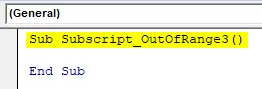
Teraz pomocou DIM definujte pole ľubovoľnej veľkosti a dá ho String alebo Celé čísla. Závisí to od toho, čo chceme uložiť v poli, číslach alebo texte.
Tu sme považovali pole 2 × 3 za reťazec, ako je uvedené nižšie.
kód:
Sub Subscript_OutOfRange3 () Dim SubArray (2, 3) ako reťazec End Sub
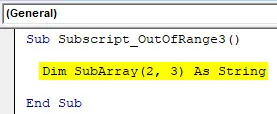
Takto vytvorí tabuľku pre 2 riadky a 3 stĺpce a podľa potreby môžeme ukladať akékoľvek hodnoty. Keď sme vybrali reťazec, budeme v ňom brať do úvahy text alebo abecedy.
Teraz v druhom riadku kódu vyberte vytvorené pole, ale s jedným alebo viacerými stĺpcami a priraďte text ako ABC alebo k inému textu podľa vášho výberu. Tu sme vybrali pole 2 × 5, ako je uvedené nižšie.
kód:
Sub Subscript_OutOfRange3 () Dim SubArray (2, 3) ako String SubArray (2, 5) = ABC End Sub
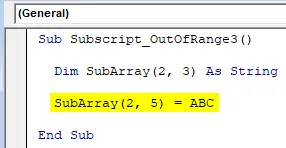
Teraz zostavte a spustite kód. Ako vidíme na spodnej snímke obrazovky, dostali sme chybovú správu VBA Subscript mimo Range Error of Run-time error 9.
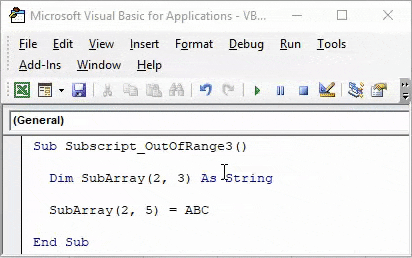
Dôvodom získania tejto chyby je to, že sme vybrali nesprávny rozsah poľa v 2 stĺpcoch navyše od 2 × 3 do 2 × 5, čo je nad limit kódu. Ak teraz znova vyberieme správny rozsah poľa ako 2 × 3 a uvidíme, čo sa stane.
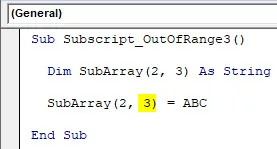
Po zostavení a spustení kódu. Uvidíme, že sme neobdržali žiadnu chybu, čo znamená, že náš kód bol úspešný.
Výhody Excel VBA predplatného mimo rozsah
- VBA Subscript mimo rozsah nám umožňuje vedieť, aký druh chyby sa stalo. Aby sme mohli konkrétne nájsť riešenie získaného chybového kódu.
- Keďže index VBA je mimo rozsahu „Chyba za behu 9“, je celkom užitočné vedieť, aký druh chyby sa vyskytol vo vynikajúcom formáte.
Čo je potrebné pamätať
- V názve vykonávanej funkcie sa odporúča používať sekvenciu kódu, aby bolo ľahké ju správne sledovať.
- Uložte súbor ako zošit s povoleným makrom, aby ste predišli strate písaného kódu.
- Ak máte obrovské riadky kódu, je lepšie zostaviť každý riadok kódu jeden po druhom stlačením klávesu F8. Táto metóda zostavuje každý krok kódu, aby sme mohli priamo vedieť, ktorá časť kódu má chybu na prvom mieste.
Odporúčané články
Toto bol sprievodca pre Excel VBA Subscript mimo rozsahu. Tu sme diskutovali, prečo sa vyskytuje chyba VBA Subscript mimo Range (run-time Error 9) spolu s niekoľkými praktickými príkladmi a šablónou Excel na stiahnutie. Môžete si tiež prečítať naše ďalšie navrhované články -
- Ako opraviť: VBA 1004 Chyba?
- Porozumenie chybám v programe Excel
- Kompletný sprievodca chybou VBA
- Použitie funkcie IFERROR Excel